
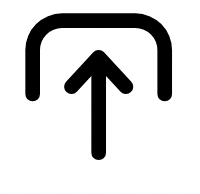
1. 動画をアップロードする
PCやスマートフォンなどのデバイスから、1時間以内の動画をアップロードしましょう。

2. 動画を変換する
動画は自動的にMP4動画に変換されます。必要に応じて、トリミング、ミュートといった動画編集を行いましょう。

3. 編集を続ける
MP4ファイルに変換された動画をすぐにダウンロードするか、または編集を続けましょう。

共有しやすいMP4動画に動画を変換する
オンラインサービスによって、必要な動画のファイル形式は異なります。MP4は最も一般的なファイル形式で、動画をこの形式に変換することで、動画を共有しやすくなります。
動画の長さをトリミングする
動画のトリミングツールを使って、動画の中の一番の見せ場に絞り込みましょう。スライダーを使って時間を設定すれば、トリミングしたい瞬間を正確に切り取れます。


動画の音声を除去(ミュート)する
変換された動画から音声を除去したい場合は、ミュート機能を選択しましょう。
外出先でも動画を編集
Adobe Expressを使って、無料でかんたんにプロのように動画を編集しましょう。PCやスマートフォンなどのデバイスから動画を撮影、編集し、様々なオンラインサービスで共有しましょう。 Adobe Expressがあれば、自信を持って動画を編集できます。
充実した機能を無料で使える、オンラインの動画変換機能
見る人の視線を集めるには、動画が効果的です。Adobe Expressの動画変換機能を使って、様々な動画を互換性の高い形式に変換できるので、共有しやすくなります。 Adobe Expressには、使いやすい動画変換機能や動画編集に必要なものがそろっています。動画をアップロード、編集、共有するだけのかんたんな操作で動画を作成でき、しかも、完全に無料です。
動画をかんたんにMP4形式に変換する
Adobe Expressを使えば、どんな動画でもかんたんにMP4形式に変換できます。PCでもスマートフォンでも、いつでもどこでも動画変換画面を開けます。あとは、動画をアップロードすれば、自動的にMP4に変換されます。Adobe Expressでは、トリミングやミュートの機能も利用できるので、一か所ですべての編集作業を完了できます。作成したMP4動画はすぐにダウンロードして、様々なオンラインサービスで共有できます。
動画を共有しやすいMP4に変換する
動画を共有する際は、相手が再生できることを確認する必要があります。すべての動画作成デバイスや機器が、動画の共有に最適化されているわけではありません。AVI、MOV、FLV、WEBMなどのファイル形式の中には、SNSサービスで視聴できないものもあります。Adobe Expressを使えば、様々な動画形式をかんたんにMP4に変換できるので、動画を視聴者と共有し、つながる機会を逃すことがなくなります。
いつでも、どこでも、動画を変換、編集して、共有する
Adobe Expressでは、単に動画を変換するだけでなく、高度な動画編集をかんたんに行えるよう、様々な編集機能を利用できます。スマートフォン用のAdobe Expressを使えば、アップロードしたすべての動画と編集結果に移動中でもアクセスできます。森の中で撮影するときも、通勤中に作業を進めたいときも、必要な編集機能がすぐそこにあります。